- Bloatware ir kaut kas izplatīts Windows OS, viens labs piemērs ir CCSDK.exe.
- Jūs varat viegli noņemt šo bloatware, instalējot trešās puses atinstalētāja rīku.
- Novērsiet CCSDK.exe un citu kaitīgu programmatūru no jūsu datora inficēšanas ar antivīrusu.
- Pēc vīrusa noņemšanas pārliecinieties, vai esat veicis dažas sistēmas skenēšanas un atjauninājis Windows.

Šī programmatūra saglabās jūsu draiveru darbību un darbību, tādējādi pasargājot jūs no izplatītākajām datoru kļūdām un aparatūras kļūmēm. Pārbaudiet visus draiverus, veicot trīs vienkāršas darbības:
- Lejupielādējiet DriverFix (pārbaudīts lejupielādes fails).
- Klikšķis Sāciet skenēšanu atrast visus problemātiskos draiverus.
- Klikšķis Atjaunināt draiverus lai iegūtu jaunas versijas un izvairītos no sistēmas darbības traucējumiem.
- DriverFix ir lejupielādējis 0 lasītāji šomēnes.
CCSDK.exe, kas pazīstams arī kā CCSDK Customer Engagement Service, ir bloatware, kas parasti atrodas Lenovo datoros.
Tomēr daži ļaunprātīgas programmatūras kodi tiek maskēti kā pats CCSDK.exe un fonā veic nezināmas darbības, piemēram, lietojumprogrammu uzraudzību vai portu izmantošanu, lai izveidotu savienojumu ar internetu vai LAN.
Turklāt CCSDK.exe nav būtiska Windows OS, kas tai potenciāli nevēlamu programmu (PUP) statusu.
Tādējādi Windows atskaišu komanda ļoti iesaka noņemt CCSDK.exe no sava Windows datora.
Kā noņemt CCSDK.exe?
- Ieteicamie uzdevumi, kas jāveic pēc CCSDK.exe noņemšanas
- Izmantojiet atinstalētāju
- Izmantojiet antivīrusu
1. Ieteicamie uzdevumi, kas jāveic pēc CCSDK.exe noņemšanas
Pēc CCSDK.exe atinstalēšanas no sava Lenovo datora. Mēs iesakām jums veikt šādas darbības:
Palaidiet pilnu sistēmas skenēšanu
Palaidiet pilnu sistēmas skenēšanu datorā, lai novērstu visus iespējamos vīrusu bojājumus. Ir vairāki trešo personu pretvīrusu programmatūra ap kuru jūs varat izmantot.
Varat arī izmantot Windows iebūvēto antivīrusu, Windows Defender.
- Pārejiet uz Sākt un pēc tam ierakstiet aizstāvis.
- Dubultklikšķi Windows Defender lai palaistu rīku.
- Kreisajā rūtī atlasiet vairoga ikonu.

- Jaunajā logā noklikšķiniet uz Papildu skenēšana opcija.
- Pārbaudiet pilnas skenēšanas opciju, lai sāktu pilnu sistēmas ļaunprogrammatūras skenēšanu.
Alternatīvi, mēs iesakām pārbaudīt dažus no labākajiem pretvīrusu programmatūra jūsu Windows datoram un instalējiet tos savā datorā.
Veiciet SFC skenēšanu
- Pārejiet uz Sākt un pēc tam ierakstiet cmd.
- Ar peles labo pogu noklikšķiniet Komandu uzvedne un atlasiet palaist kā administrators.
- Tagad ierakstiet šādu komandu:
sfc / scannow
- Pagaidiet, līdz skenēšanas process ir pabeigts, un pēc tam restartējiet datoru.
- Visi bojātie faili tiks aizstāti, atsāknējot.
Šī lietderības programma pārbauda visu sistēmas failu integritāti un pēc iespējas labo failus ar problēmām.
Ja jūsu SFC skenēšana apstājas skenēšanas vidū, pārbaudiet to pamatīgs raksts veltīts problēmas novēršanai īsā laikā.
Palaidiet Windows atjaunināšanu
- Iet uz Sākt pēc tam meklēšanas lodziņā ierakstiet update.
- Atlasiet Windows atjaunināšana lai turpinātu.
- Windows atjaunināšanas logā atlasiet Meklēt atjauninājumus un instalējiet pieejamos atjauninājumus.
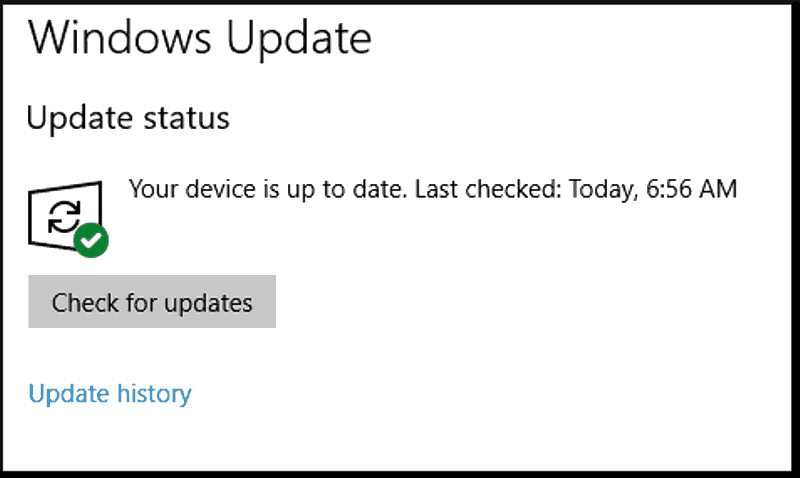
- Pēc atjaunināšanas pabeigšanas restartējiet Windows datoru.
Microsoft pastāvīgi izlaiž Windows atjauninājumus, lai uzlabotu sistēmas stabilitāti un novērstu dažādus jautājumus un kļūdas datorā.
2. Izmantojiet atinstalētāju

Tā kā CCSDK.exe ir izpildāms fails, tas nozīmē, ka tā daudzējādā ziņā ir programma, programma, kuru varat atinstalēt, ja uzskatāt, ka tā ir pārāk kaitinoša.
Tomēr CCSDK.exe nav kaut kas, ko atradīsit instalētās programmatūras sarakstā, tāpēc atbrīvošanās no tā būs sarežģītāka, ja vien, protams, jums nav paredzēta atinstalētāja programmatūra.
Šī programma jūsu datorā atklās visu, sākot no parastajām programmām līdz lietotņu un pārlūka paplašinājumu veikšanai, un pilnībā tos noņems.
Turklāt tas arī attīrīs datoru no visiem atlikušajiem failiem, kas citādi tur paliktu un aizņemtu vietu atmiņā.
⇒Iegūstiet IObit atinstalētāju Pro
3. Izmantojiet antivīrusu

Vēl viens CCSDK.exe noņemšanas līdzeklis ir trešo pušu antivīrusu programmatūras izmantošana. Šī programma skenēs un noņems kucēnus no datora, īpaši CCSDK.exe.
Programmai ir uzlabots AI, kas skenēs jūsu datoru, vai tajā nav ļaunprātīgas programmatūras, un atradīs pat atdalītus failus. Pēc tam tas attiecīgi karantīnā vai noņems.
Paturiet prātā, ka jums jāizmanto programmatūra, kuru visā pasaulē zina un kurai uzticas cilvēki. Mēs iesakām iegādāties labāko, ko varat atrast.
Papildus ierīces aizsardzībai pret visu veidu vīrusu infekcijām programma arī aizsargās jūsu datus un nodrošinās, ka neviens cits nevar piekļūt jūsu saprātīgai informācijai.
Attiecībā uz kļūdu CCSDX.eve risinājums ir vienkāršs. Lejupielādējiet programmatūru, instalējot, pēc tam ļaujiet programmai veikt darbu un palaist savu gaitu.

ESET Internet Security
ESET Internet Security neskaitāmas reizes ir pierādījis, ka tas atradīs un noņems slēptākos vīrusus.
Tas ir par šo rakstu. Mēs ceram, ka jūs uzzinājāt, kā rīkoties ar CCSDK savā Windows 10 Lenovo datorā.
Mēs labprāt dzirdētu no jums. Dalieties komentāru sadaļā zemāk, kā jūs varējāt noņemt CCSDK.exe programmu no sava datora.


